В този урок ще се моделира къща и да я подготви за текстуриране.
Преди да започнем, да промените мерната единица на вашата мрежа Generic единици, ако те не разполагат с такива (през менюто, Customize (Настройки) -> Units Setup (Настройка единици)).
Създаване на кутия с размери Дължина = Ширина = височина = 100. Изберете го и натиснете десния бутон на мишката. От менюто, което се появява, изберете Convert To -> Convert За да може да се редактира Поли (Конвертиране в редактира поли). След това отидете на панела модификатор и отидете на върха на ниво. В Топ илюминатора, преместете върховете, както е показано на фигурата по-долу (Black - оригинална кутия; бели - след преместването върхове; червени - новия размер):
След това отидете в режим на полигони и изберете всички полигони, които изграждат стените на къщата ни.
Отиди в предната част на прозореца и да се премести на рязане самолета по Z-ос на позицията 90. След това натиснете бутона Slice (Slash), поместена в книгата Edit Poly -> Редактиране на геометрията.
По-ниска позиция на равнината на рязане до 40 и щракнете върху бутона Slice отново.
Сега ние нарязани полигони на 3 части, а след това ще използвате средната част на прозореца. Изберете средната полигона в предната и задната част на къщата (най-лесният начин да се разграничат тези депа - да направи това в прозореца за перспектива).
Отиди на предния прозорец и завъртете рязане самолета на 90 градуса по часовниковата стрелка или обратно на часовниковата стрелка и да го премести в най-лявата страна на къщата.
Сега, отляво, нарязани избрани лица в места: 30, 110, 160 и 240. В резултат на среза може да се види в следната картина:
Сега изберете полигони, както е показано на снимката по-долу и ги нарежете в области, 290 и 330.
Изберете следваща група от полигони ...
... и ги нарежете на позиция 350.
Маркирайте полигони като на следващата фигура и ги избутвам до 200 единици.
Новите екструдирани части създават прозорец с помощта на същата техника, както по-горе нарязани самолета. След това изберете полигоните, които представляват вратата и прозорците на лицевата страна на къщата и екструдират при -5 единици.
Сега преминете на гърба на къщата и го нарежете за производство на прозорци и ги избутвам, както и предната част.
Създаване на допълнителни прозорци от двете страни на къщата:
Сега ние ще се симулира покрива. Маркирайте полигони като в следващата снимка, и да ги изтриете.
Изберете най-горното полигона и го избутвам на 100 единици.
Маркирайте 2 върховете на върха на мрежата, щракнете с десния бутон върху тях и изберете Свий (колапс).
Изберете върха маркирани 1 в следващата снимка, Ctrl + десен бутон върху него, изберете Целева Weld (Сливане) и щракнете с левия бутон на върха, маркирани 2.
Изберете един ръб на изображението, задръжте Shift, да го преместите на до 100 единици. След това изберете върха и да ги откаже.
Изберете 2 ръбове, които формират триъгълно сечение, че току-що направено в най-горния прозорец, задръжте Shift, да ги движи нагоре.
Отиди на режима на скелета (тел) в прозореца за показване на перспектива (Кликнете с десния бутон върху името на прозореца и изберете скелета) и Target Weld два върха, както е показано на следващата фигура.
Маркирайте целия покрив и извличане на 10 единици.
След това изберете част на покрива (от всички страни на къщата) и да ги избутвам с 10.
И тук е нашата малка къща е завършен.
Този урок е продължение на урока "Къща на проекта - Симулация". В него ще завършим нашия дом.
Така че, да включва Max, сваляне на файлове от готовия модел и да започнете.
слагат на модела и да отидете до нивото на лицата. Също така се уверете, че Игнорирай Backfacing опция (Игнорирай обратно лица) да се включи, ние не искаме да изберете / Премахване на избора е изправен, че от другата страна на модела.
Включете с перспективата (I Препоръчваме ви да използвате перспектива на всички операции в този урок, защото това значително ускорява процеса), така че моделът се вижда от по-долу. Изберете лицата в долната част на къщата и да ги премахнете, защото те не се нуждаят от нас.
Сега изберете всички лица, които представляват външните стени на къщата.
След това отидете на свитъка за редактиране на геометрията и кликнете върху бутона Откъснете (Office) за отделяне на избрани полигони от модела.
ги Преименуване на стени (стени) и натиснете OK.
Изберете всички полигони, които представляват прозорците и ги отделят (наричайки ги на Windows (Windows)).
Изберете полигони, като в следващата снимка, разделете ги като Roof1 (Krysha1).
Изберете и отделна Roof2 (Krysha2).
И най-накрая се разделят двете полигони, които представляват вратата (наречен Вратата).
Останалите депа наричат рамки (граница).
Нанесете материала за депа Стан. Маркирайте Стени (стени) и прилага модификатора UVW карта. В опциите UVW Map модификатор настроен картография (картографиране) в полето и дължина / широчина / височина 60 (Можете да разбира използвате други настройки, ако не се направи карта е твърде малък или голям).
Трябва да се получи нещо като това:
На следващо място, създаване на материал, наречен Покрив и разпространението й карта, използвайки "roof_texture.jpg" от архива. Нанесете материала на Roof1 и Roof2. Добави модификатор UVW Карта на Roof1 и използва същите настройки за стени Ка.

Tepr добавите модификатор UVW Карта на Roof2 със същите настройки, както преди. Както можете да видите плочки тя е вярна, размер, но е подравнен правилно. За да коригирате изберете Roof2, кликнете върху + отляво на UVW Картографиране модификатор (Модификатор стек) и кликнете на Gizmo (контейнер).
Включете го на 90 градуса (включва задължителни, на ъгъла, за да се улесни въртенето), или до плочката на мястото си.
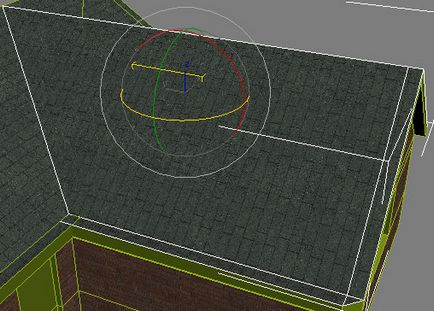

Използвайте текстура "door_texture.jpg", за да се създаде материал на вратата и да го прилага за депа врата. Добави модификатор UVW карта. Оставете вида на картографиране Planar (Planar), отидете на опции, подравняване (за подравняване) и изберете ос Y. Щракнете върху бутона Fit (Регулиране).

Уверете се, че материалът на прозорци "window_texture.jpg" и я възлага на прозореца. Добави модификатора UVW карта. Създаване на картографиране планарни Alignment и Y. След това, в дължината промяна (дължина) и 100 Ширина (ширина) от 80.

Забележка: Ние ще зададете дължината на два пъти височината на прозореца, и поради това ние можем лесно да увеличавате или намалявате капаците просто увеличаване или намаляване Gizmo.

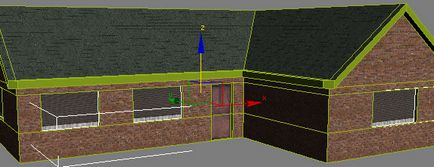
Сега се създаде материал за рамки (File "Уудс Plastics.Finish Carpentry.Wood.Red Birch.jpg "от ArchMat) и да го прилага. UVW Map използва същите настройки за стени.
И това е всичко. Тук е завършена къща.

Превод Валери Беляев известен още като моряк
В този урок ще се научите да направи поток от течност, приблизително като на снимката по-горе. Аз няма да тук опише подробно как да се направи течност в макс.
Този урок превод, който ще ви помогне да се справят с почти всички настройки VRayMtl тип материали. Урокът е насочена към начинаещи потребители.
Урокът за да се създаде експлозия, Макс стандарт означава.
Свързани статии
